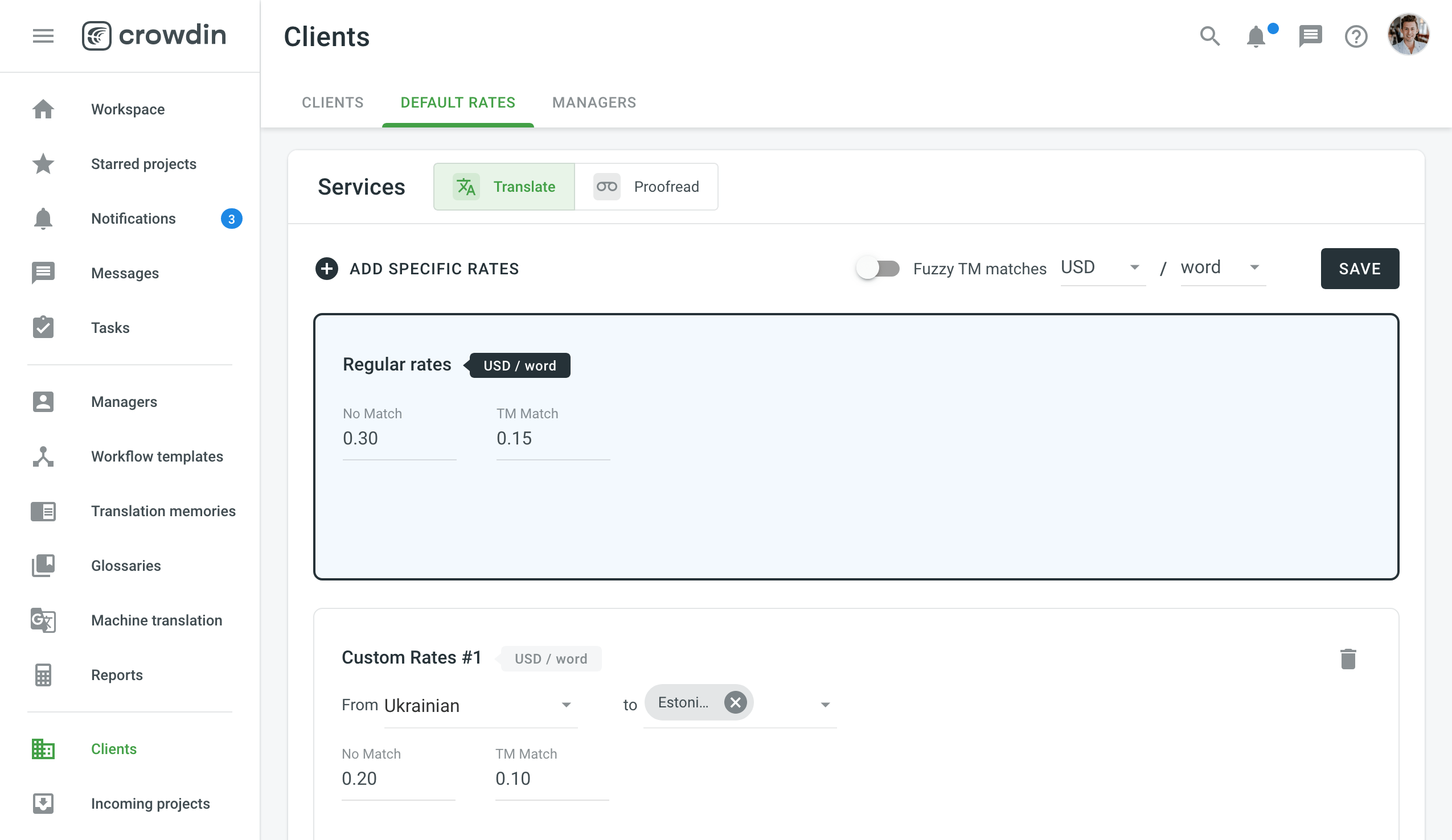Til Leverandører
Oversigt
A vendor is an organization that provides professional translation services. In Crowdin Enterprise, a translation vendor can create a separate organization. Within this organization, a vendor can:
- Føje indgående projekter fra klienter til eget arbejdsområde
- Organisere indgående kundeprojekter i grupper, tildele administratorer til hver af disse
- Opsætte arbejdsgange for hvert separat projekt
- Invitere interne oversættere og tildele folk til de nødvendige arbejdsgangstrin
- Generere rapporter og opsætte fleksible prissatser
Når en leverandørorganisation (Leverandør) accepterer en samarbejdsinvitation, vil en klientorganisation (Klient) kunne tildele leverandøren arbejdsgangstrin, såsom leverandørudført oversættelse eller korrekturlæsning.
En leverandør modtager en sikret kopi af projektets arbejdsgangstrin, som den blev tildelt til sammen med oversættelsesressourcer for det tildelte projekt, såsom Oversættelseshukommelse og Ordlister.
Leverandøren kan derefter føje de tildelte trin til eget arbejdsområde og organisere processerne - oprette egne arbejdsgange, tildele folk til forskellige trin og bruge sine oversættelsesressourcer.
The client won’t have access to the vendor’s organization. This means that the vendor’s projects, workflows, or users are only visible to the vendor. The client will only receive the strings translated or proofread on the vendor organization’s side. Also, the client won’t see the usernames of the translators or proofreaders. The strings will be marked as Translated or Approved by the vendor organization.
Leverandørorganisationstilstand
To become a translation vendor in Crowdin Enterprise, create an organization and contact Crowdin Support to switch your organization to Vendor mode.
Når organisationen er ændret til Leverandørtilstand, vil afsnittene Indgående projekter og Kunder fremgå i menuen til venstre i organisationen.
Klienter
Clients are organizations to which you can provide translation services within shared projects. In the Clients section of your workspace, you’ll find a list of all the clients you collaborate with.
When a new organization wants to collaborate with you as a vendor, they will send you an invitation. This can be done in the Vendors section of the client’s workspace.
The client organization can invite vendors either by using a subdomain in Crowdin or a shareable link. In the first case, the client organization will need your organization’s name to send you the vendor invitation. Once you confirm the invitation, this organization can assign you to the workflow steps of their projects.
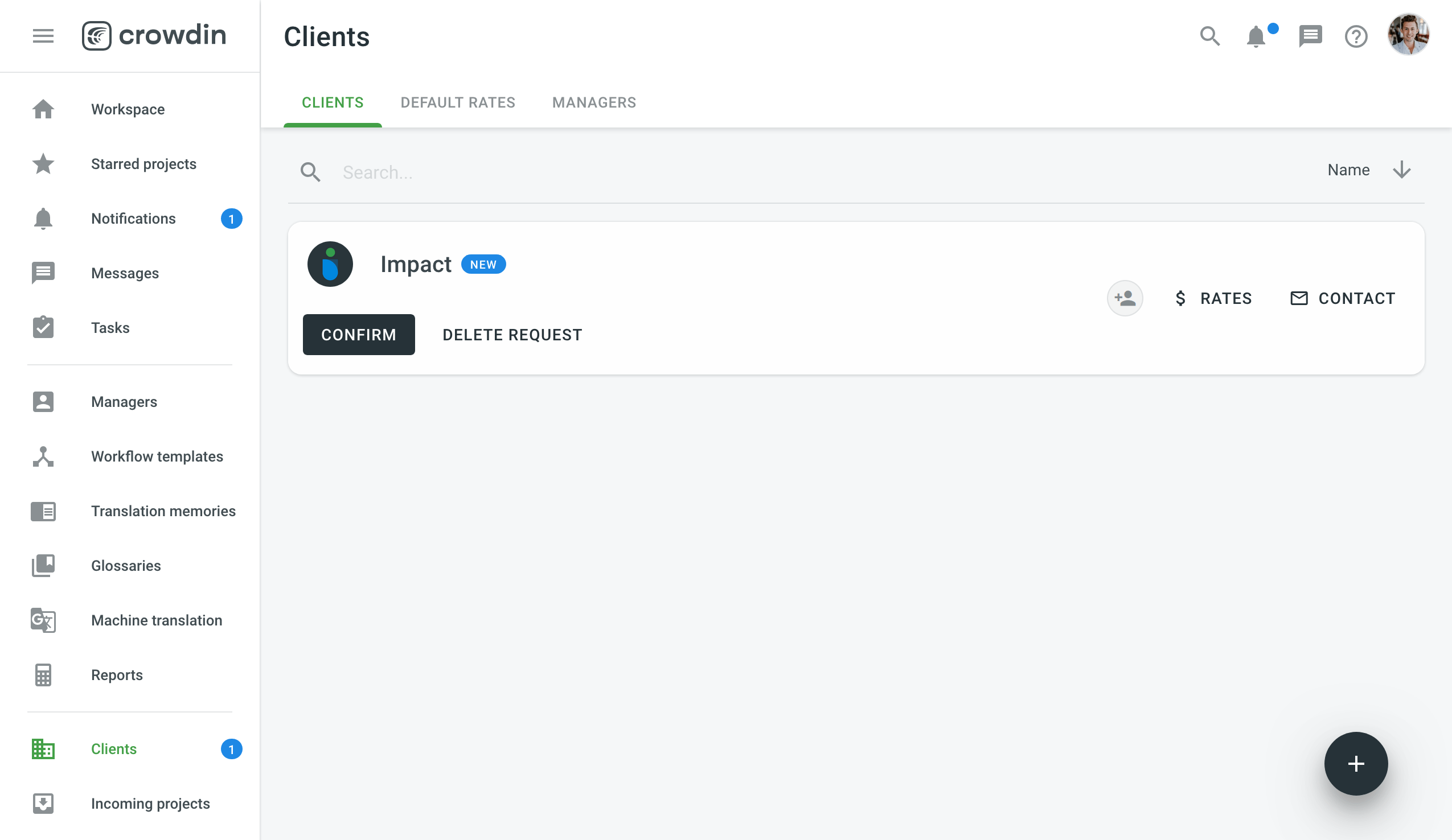
Er der klienter, man gerne vil samarbejde med i Enterprise, kan disse inviteres vha. et delbart link.
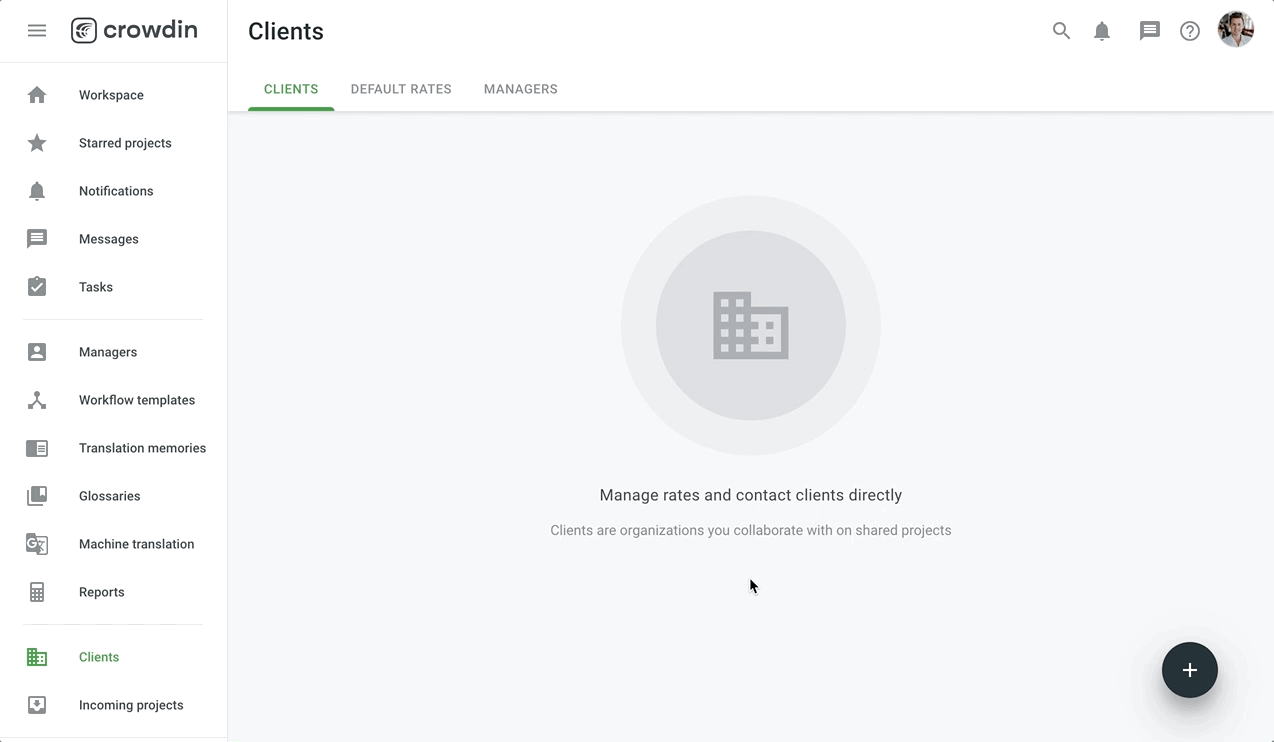
Følg disse trin for at kontakte kundeorganisationen og f.eks. debattere evt. lokaliseringsrelaterede spørgsmål:
- Åbn organisationens Arbejdsområde og gå til Kunder.
- Klik for den ønskede kunde på Kontakt.
Alternativt kan en bestemt kunde kontaktes på flg. måde:
- Åbn organisationens Arbejdsområde og gå til Kunder.
- Klik på den relevante kunde.
- Klik på Kontakt kunde.
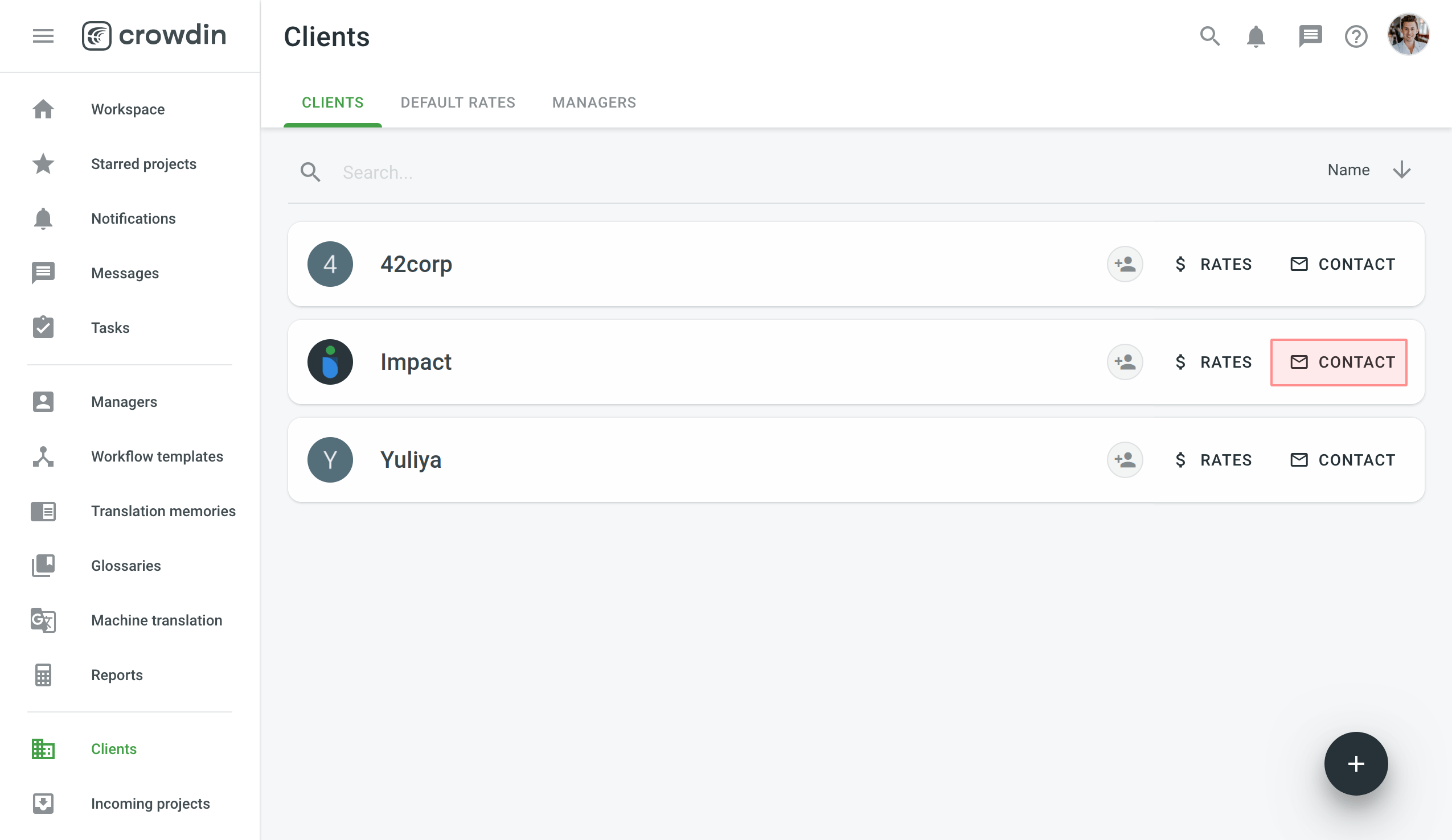
Indgående projekter
Afsnittet Indgående projekter omfatter alle de projekter, man som leverandør arbejder på.
Er ens organisationen tildelt arbejde på et projekt, vil man se en afventende anmodning, der kan tilføjes arbejdsområdet. You can organize incoming projects into groups for easier navigation and user management.
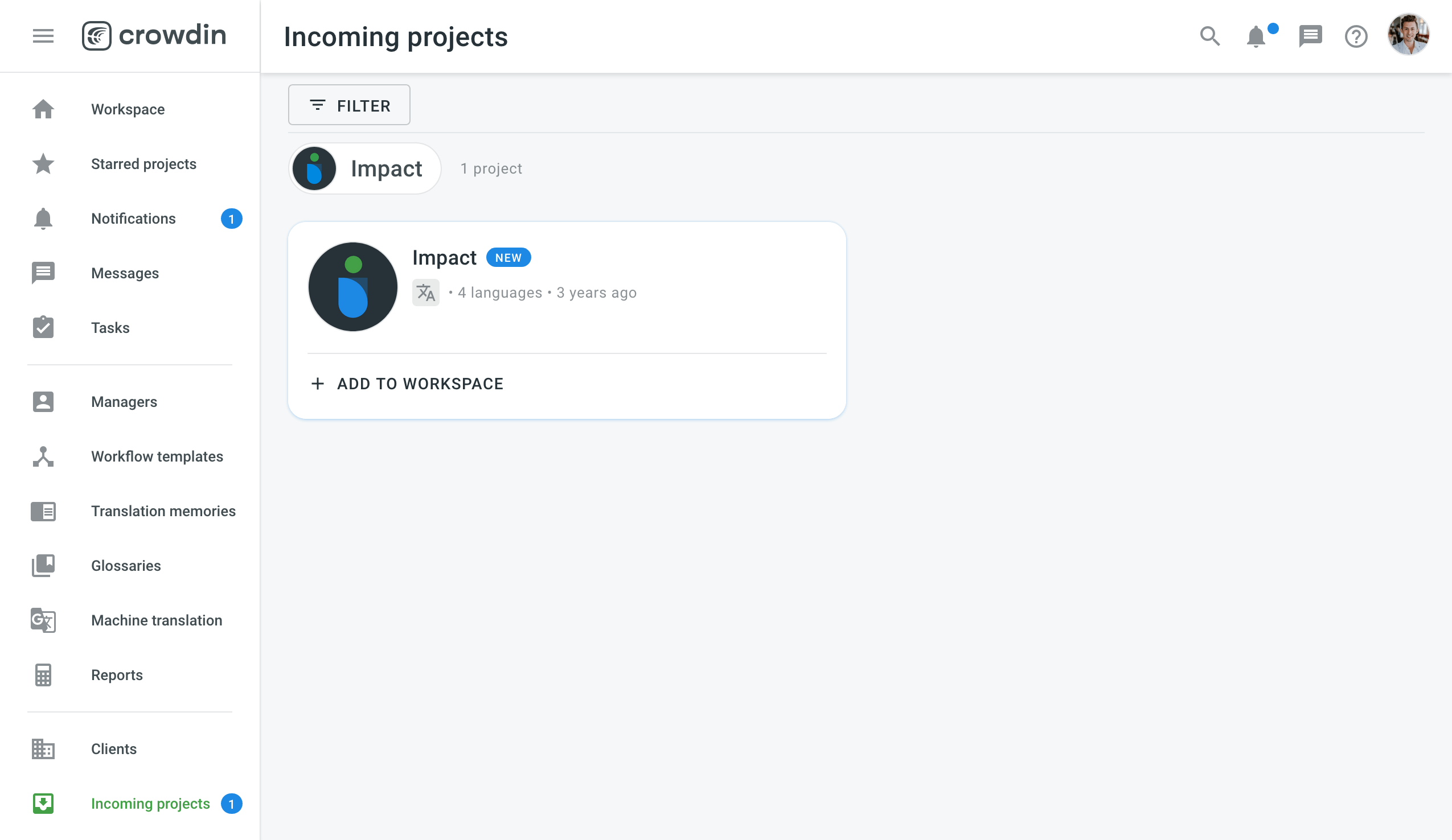
Når man klikker på Føj til arbejdsområde ved siden af det indgående projekt, vil dette kunne organiseres i ens arbejdsområde.
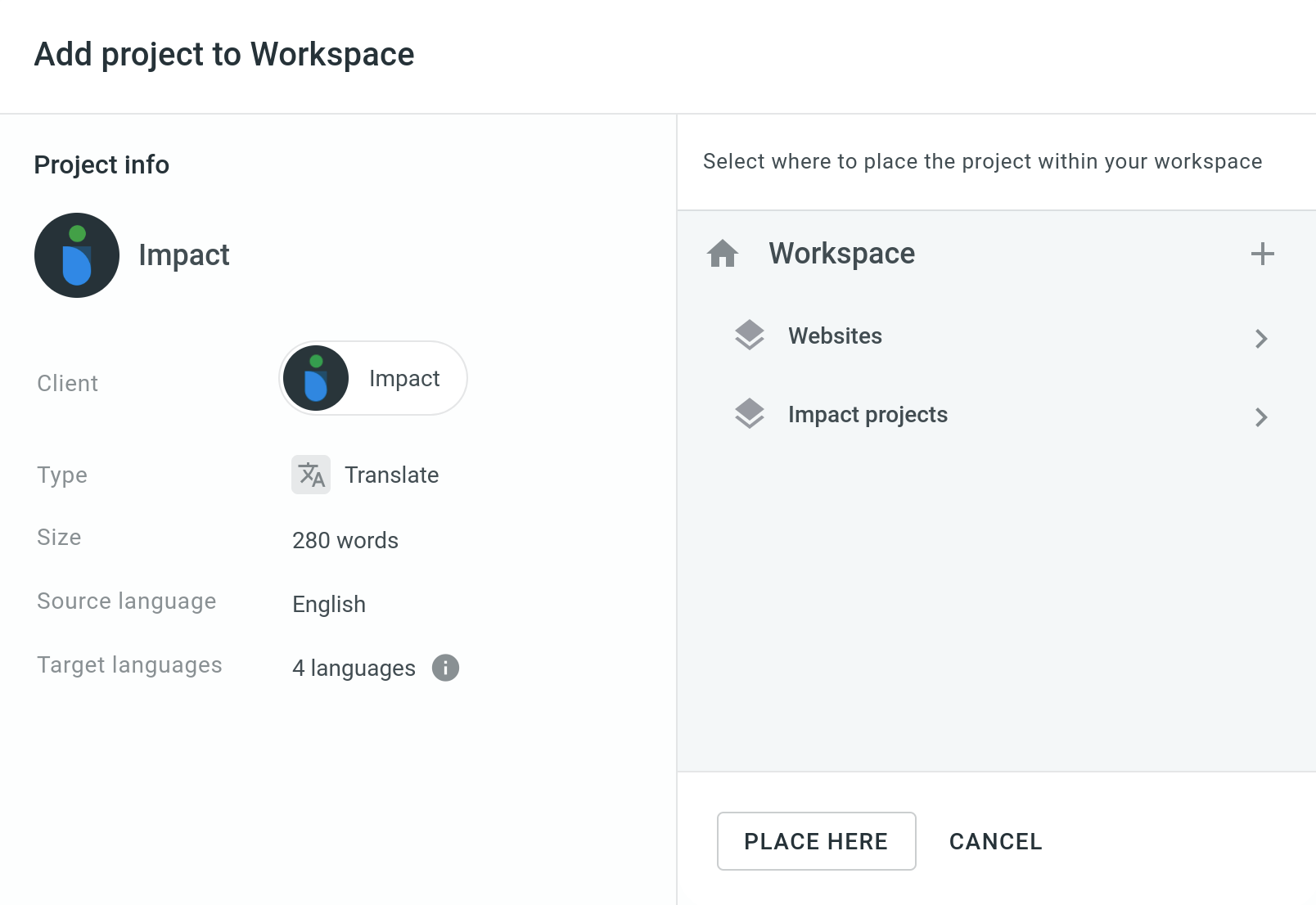
User Management
Brugere, inviteret til organisationen, vil have forskellige tilladelser afhængigt af deres tildelte roller.
Læs mere om Brugerhåndtering.
Organisations-admins
Admins have access to all the projects within the organization. They can accept vendor invitations, add incoming projects to the organization’s workspace, set up workflows, and assign people to the workflow steps. Give people admin access in the Users section.
Gruppe- og projektadministratorer
Group managers can access and manage the projects within a specific group. Project managers have the same permissions but only within a specific project.
Kundeadministratorer
You can assign managers to each client within the vendor organization. Client managers coordinate the collaboration with this client and its incoming projects.
Følg disse trin for at tildele kundeadministatorer til flere Kundeorganisationer:
- Åbn organisationens Arbejdsområde og gå til Kunder > Administratorer.
- Klik på Tilføj administratorer.
- Vælg ønskede administratorer. Der kan søges efter fornavn, efternavn eller e-mail.
- Vælg de kunder, som de valgte administratorer ønskes tilknyttet.
- Klik på Færdig.
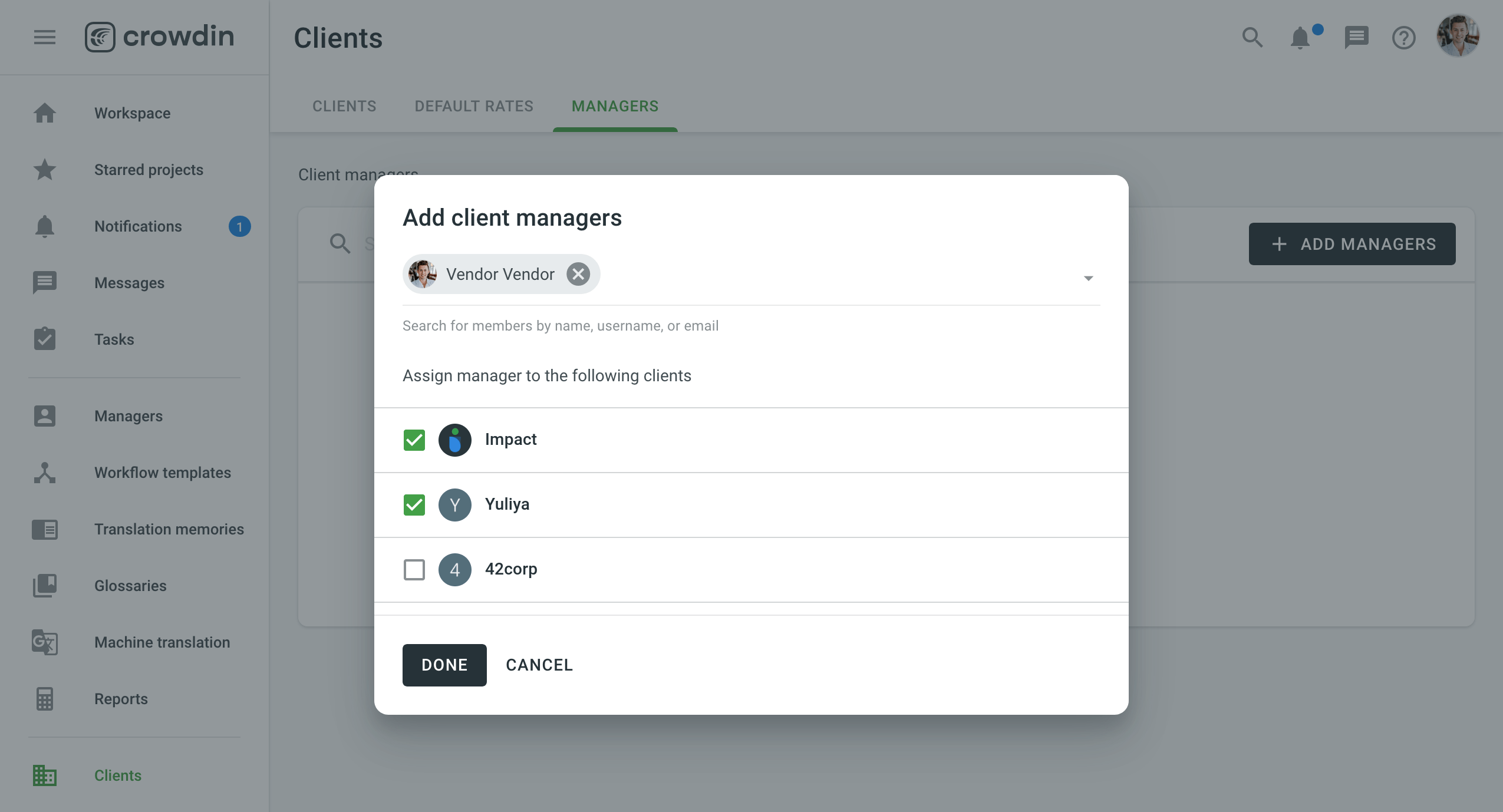
Følg disse trin for at tildele kundeadministatorer til bestemte Kundeorganisationer:
- Åbn organisationens Arbejdsområde og gå til Kunder.
- Klik på Tildel kundeadministratorer for den relevante Kundeorganisation.
- Vælg ønskede administratorer. Der kan søges efter fornavn, efternavn eller e-mail.
- Klik på Færdig.
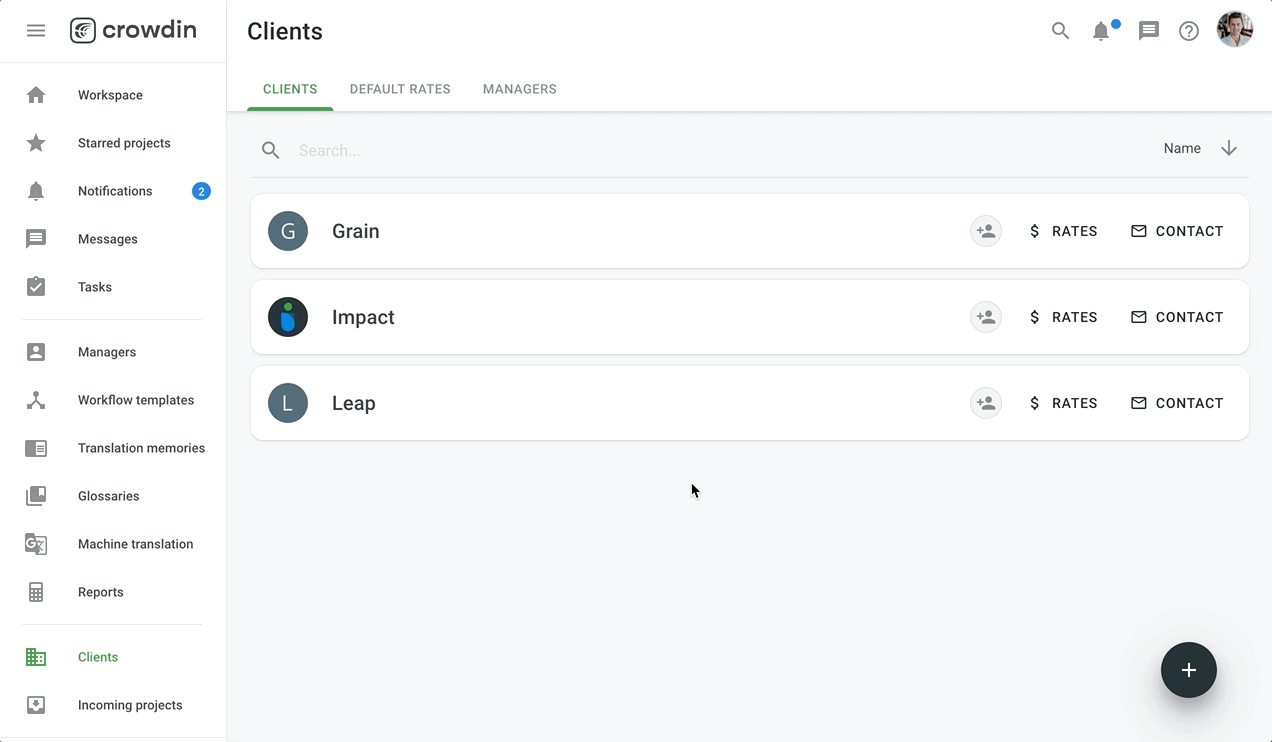
Interne oversættere og korrekturlæsere
Alle oversættere og korrekturlæsere, man arbejder med, kan inviteres til organisationen. They will be able to access these projects within your workspace, where they are assigned to workflow steps. You can assign people to workflow steps, languages and split strings between the project members assigned together to one step.
Den nyttige Kom i gang for Oversættere vil hjælpe oversættere og korrekturlæsere med at komme i gang i Enterprise.
Underleverandører
You can also assign vendors to the projects added to your workspace. To do this, you should create a workflow that includes Translation by Vendor or Proofreading by Vendor steps. This is helpful if you need help translating some rare or less common language pairs. The sub-vendor receives a copy of the project steps you assign to them.
Læs mere om arbehdsgangstrinnene Invitation af en leverandør og Oversættelse og Korrekturlæsning af forhandler.
Arbejdsprocesser i kundeprojekter
The only limitation when creating a workflow for a customer project is that the source and target languages are already predefined. Indenfor disse to sprog kan der vælges, hvilke trin strengene skal igennem på egen side.
Der kan bruges arbejdsgangsskabeloner eller oprettes tilpassede arbejdsgange for hvert projekt.
Læs mere om Arbejdsgange.
Oversættelsesressourcer
Translation Memories and Glossaries are automatically shared with a vendor when they are assigned to specific workflow steps by a client. The resources are available to the users assigned to translate or proofread strings in the project.
For at tjekke de tilrådighedstående projektressourcer, så åbn det relevante projekt og gå til Ressourcer.
Læs mere om Oversættelseshukommelse og Ordliste.
Organisationssatser
You can set up default and specific (custom) rates as a vendor. These are the rates you will charge the client for translation and proofreading performed by the members of your organization.
Standardsatser
Følg disse trin for at angive standardsatser:
- Åbn organisationens Arbejdsområde og gå til Kunder > Standardsatser.
- Angiv statserne for oversættelse- og korrekturlæsningstjenesterne.
- For at opsætte særlige satser for oversættelse med forskellige TM-match udstrækninger, så aktivér Fuzzy TM-match.
- Click Save.
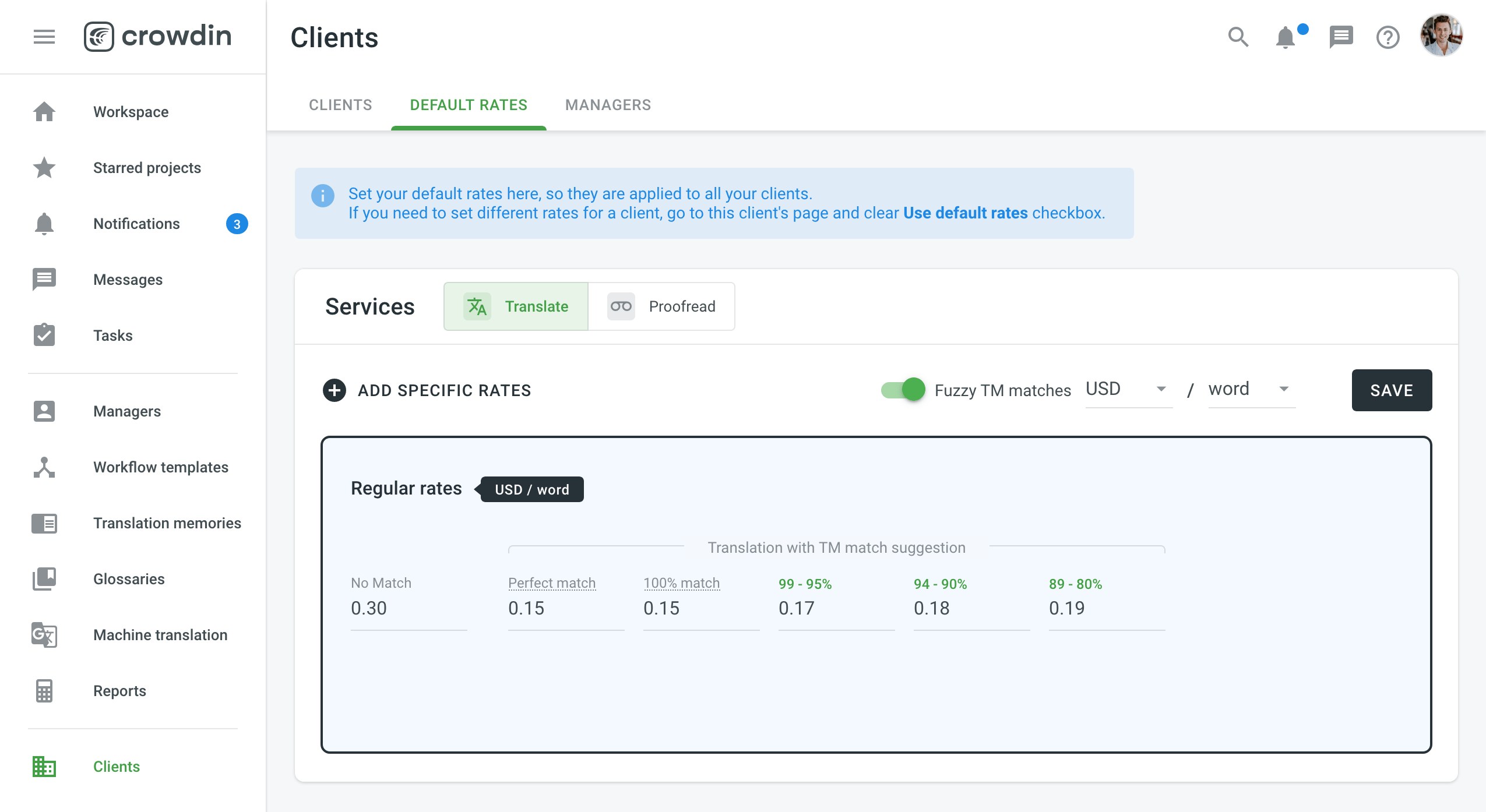
Specifikke satser
Standardsatserne kan tilsidesættes af særlige satser for visse sprogpar eller visse kunder.
Følg disse trin for at opsætte særlige satser for en kunde:
- Åbn organisationens Arbejdsområde og gå til Kunder.
- Klik på Satser for den relevante Kundeorganisation.
- Klik på
 og ryd Brug standardsatser.
og ryd Brug standardsatser. - Angiv statserne for oversættelse- og korrekturlæsningstjenesterne.
- For at opsætte særlige satser for oversættelse med forskellige TM-match udstrækninger, så klik på
 og aktivér Fuzzy TM-match.
og aktivér Fuzzy TM-match. - Click Save.
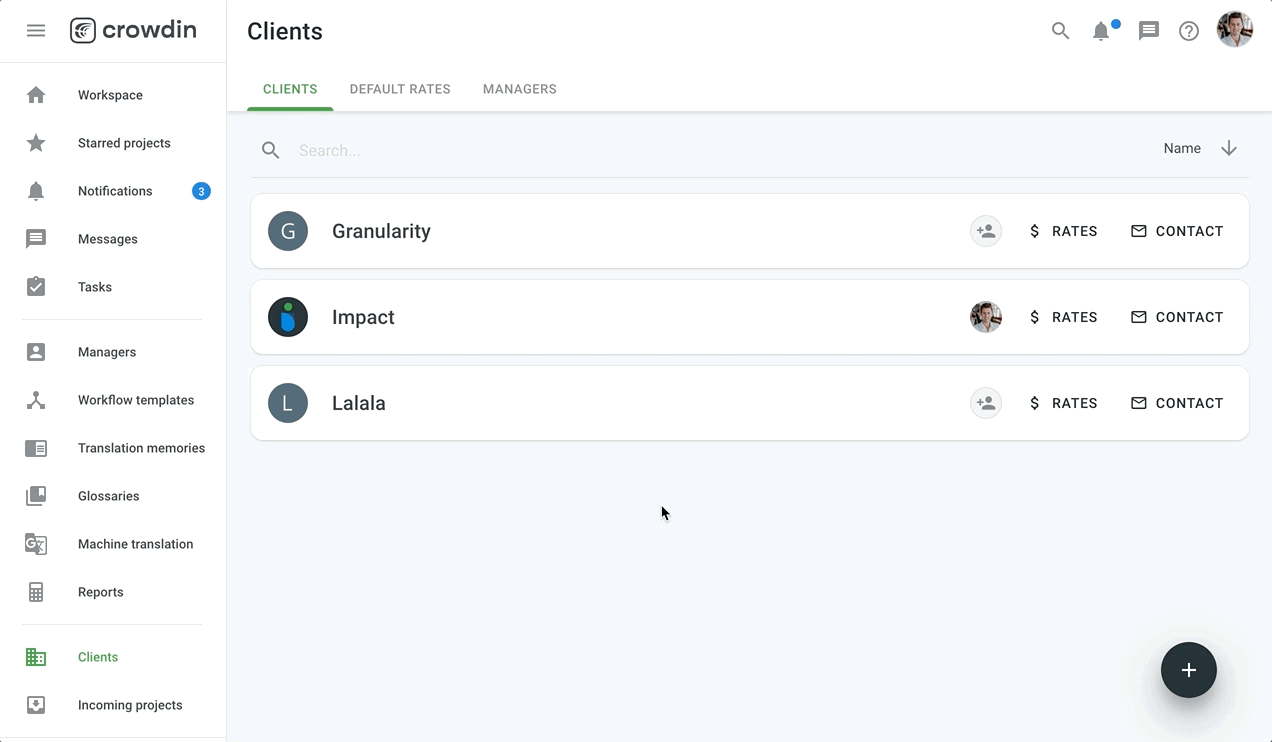
Følg disse trin for at opsætte særlige satser for sprogpar:
- Åbn organisationens Arbejdsområde og gå til Kunder > Standardsatser
- Klik på Tilføj særlige satser.
- Vælg relevante sprog.
- Angiv statserne for oversættelse- og korrekturlæsningstjenesterne.
- For at opsætte særlige satser for oversættelse med forskellige TM-match udstrækninger, så aktivér Fuzzy TM-match.
- Click Save.